Понад 20 порад щодо роботи з дому для користувачів Mac і iPhone

Протягом десятиліть люди працювали в офісах, оскільки це має свої переваги, такі як робота в команді, особисте знайомство зі старими та новими колегами, легкість побудови робочих стосунків, підтримання балансу між роботою та особистим життям, легка співпраця тощо. . Ось чому такі компанії, як Apple, просять своїх співробітників фізично бути в офісах.
Однак деякі роботи призначені для виконання вдома, і кілька компаній, таких як Twitter, Reddit, Spotify, Atlassian тощо, дозволили своїм співробітникам постійно працювати вдома (WFH). Якщо ви працюєте вдома, ось поради для Mac і iPhone, а також деякі загальні поради, які допоможуть вам добре виконувати свою роботу, зберігаючи при цьому ваше здоров’я та задоволення вашого роботодавця.
1. Зробіть списки справ вашим найкращим другом
Люди, включно зі мною, схильні відкидати важливість списку справ. Ми схильні думати, що можемо тримати в голові всі завдання і виконувати їх, не забуваючи. Для деяких це може бути правдою. Але оскільки останні 17 місяців я працював вдома, я зрозумів, наскільки корисним є простий список справ!
Занотуйте свої щоденні чи щотижневі справи на аркуші паперу або в додатку для створення нотаток чи списку справ на вашому iPhone/Mac, щоб документувати їх. Маленький прапорець запропонує вам виконати завдання та торкніться його, щоб позначити його як виконане. Коли ви це зробите, ви отримаєте відчуття виконаного завдання та зможете перейти до наступного пункту у списку справ.
Отже, кожного понеділка або перед початком щоденної роботи відкривайте програму To-Do List або вбудовану програму Apple Notes і створюйте список справ. Позначте їх, коли закінчите.
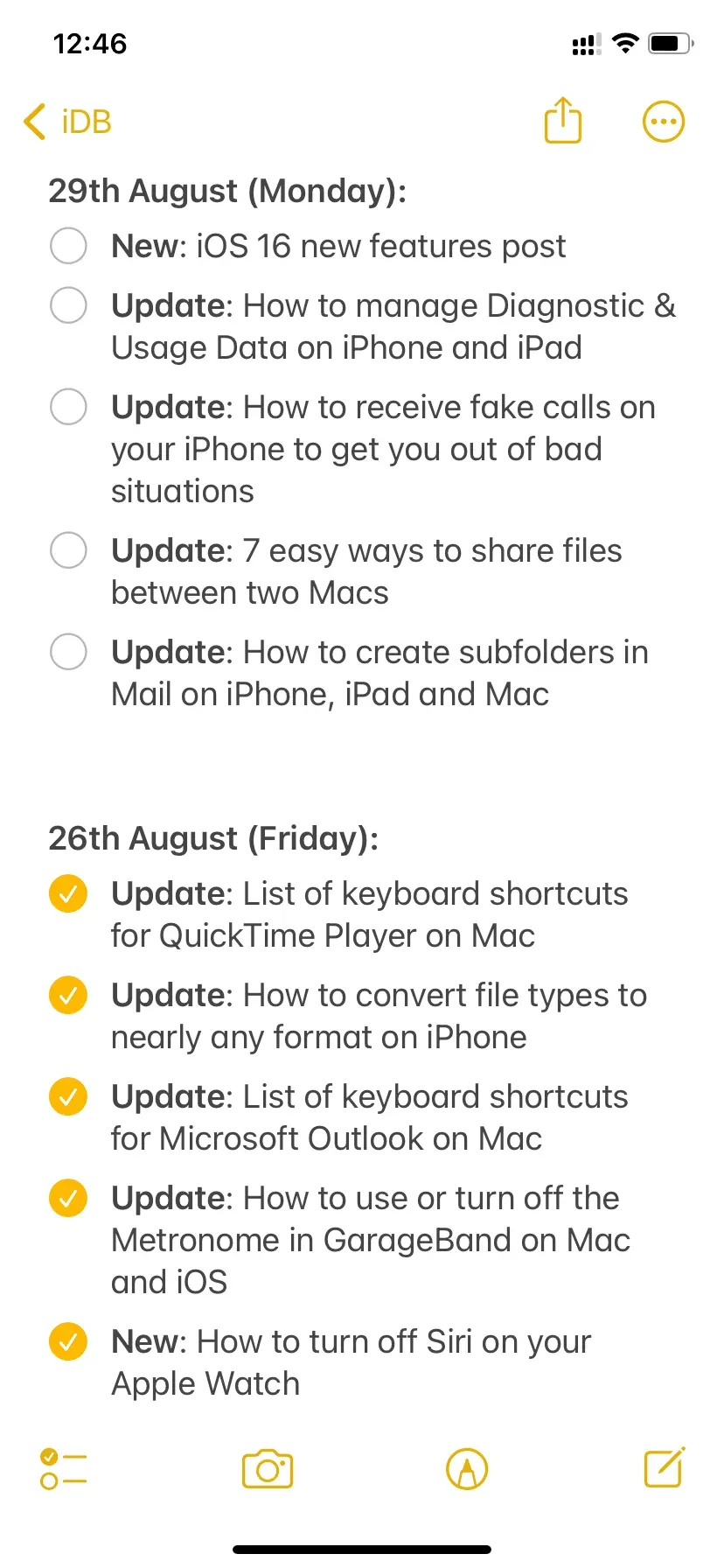
2. Спершу з’їж найпотворнішу, найбільшу жабу
Кожен день у вас є кілька завдань для виконання. Деякі з них можуть бути складнішими, ніж інші, і ви можете відкласти ці важкі завдання до кінця дня або перенести їх на наступний день. Не роби цього! Зранку, коли починаєш працювати, ти свіжий і не згорів. Спробуйте спочатку закінчити найскладнішу роботу, а потім переходьте до менш складної.
Є дуже відома книга «З’їж цю жабу!» 21 чудовий спосіб припинити прокрастинацію та зробити більше за менший час . Ось уривок з Amazon:
Є стара приказка, що якщо перше, що ви робите щоранку, — це їсте живу жабу, ви отримаєте задоволення, усвідомлюючи, що це, мабуть, найгірше, що ви робите за весь день. Використовуйте «з’їжте цю жабу» як метафору для найбільшого виклику вашого дня – того, який ви, швидше за все, відкладете, але також, ймовірно, того, який може мати найбільш позитивний вплив на ваше життя.
3. Змініть налаштування дисплея відповідно до ваших потреб
Ви швидко втомитеся, відчуєте напругу очей і головний біль, якщо екран вашого Mac або iPhone налаштований не ідеально.
По-перше, переконайтеся, що лампочка або сонячне світло не світять прямо на екран вашого Mac, через що на нього буде боляче дивитися годинами.
По-друге, для дисплеїв Mac і iPhone слід встановити комфортні рівні яскравості. Крім того, ви можете поекспериментувати з додатковими функціями, такими як True Tone, Dark Mode, Night Shift і Color Filters, щоб побачити, що вам підходить. Ось як:
На iPhone: виберіть Налаштування > Дисплей і яскравість. Щоб отримати додаткові параметри відображення, перейдіть у розділ «Спеціальні можливості» > «Розмір дисплея та тексту».
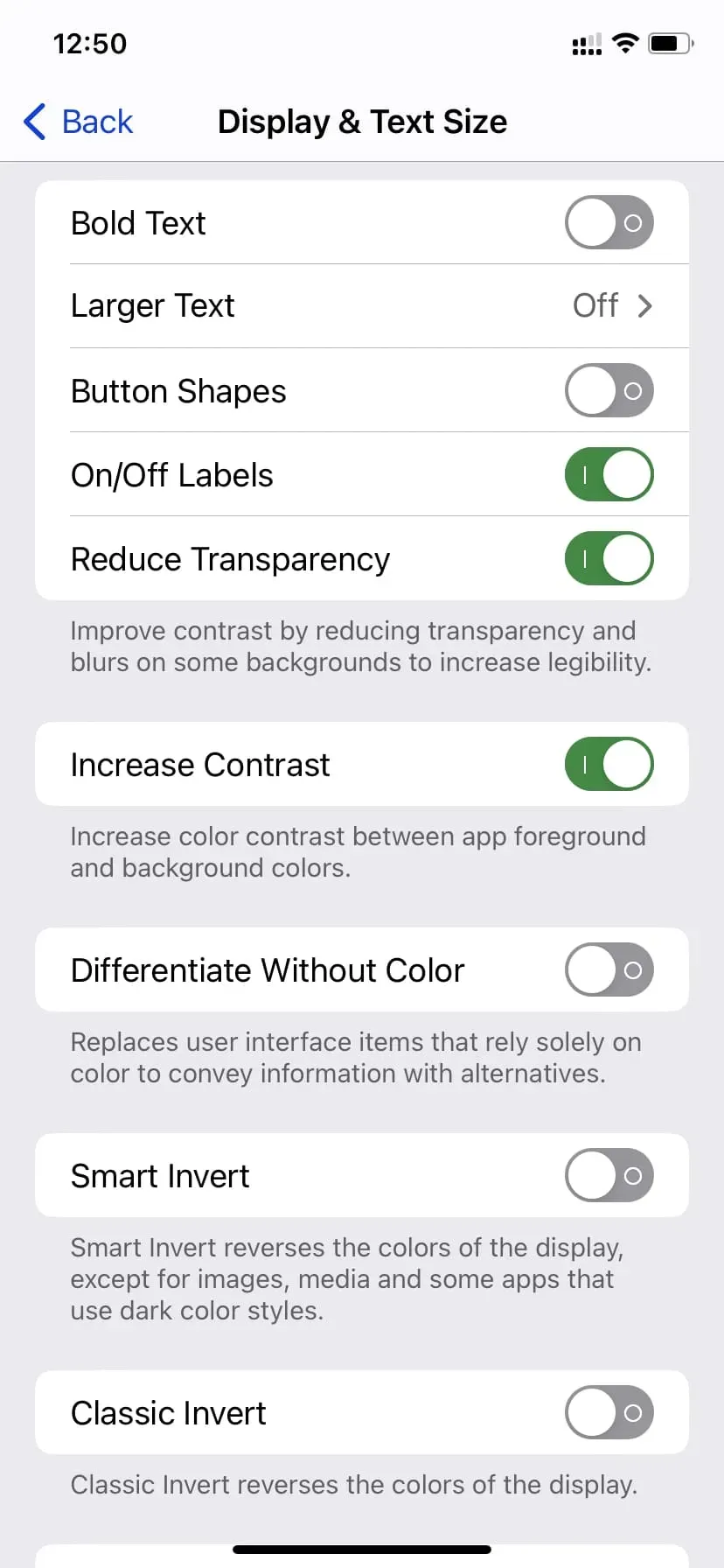
На Mac: перейдіть до Системні параметри > Загальні, щоб налаштувати зовнішній вигляд, кольори акцентів і кольори виділення. Для інших налаштувань ви можете ознайомитися з параметрами «Робочий стіл і екранна заставка» та «Док-станція та панель меню». Нарешті, перейдіть до «Системні параметри» > «Спеціальні можливості» > «Дисплей», щоб додатково налаштувати дисплей.
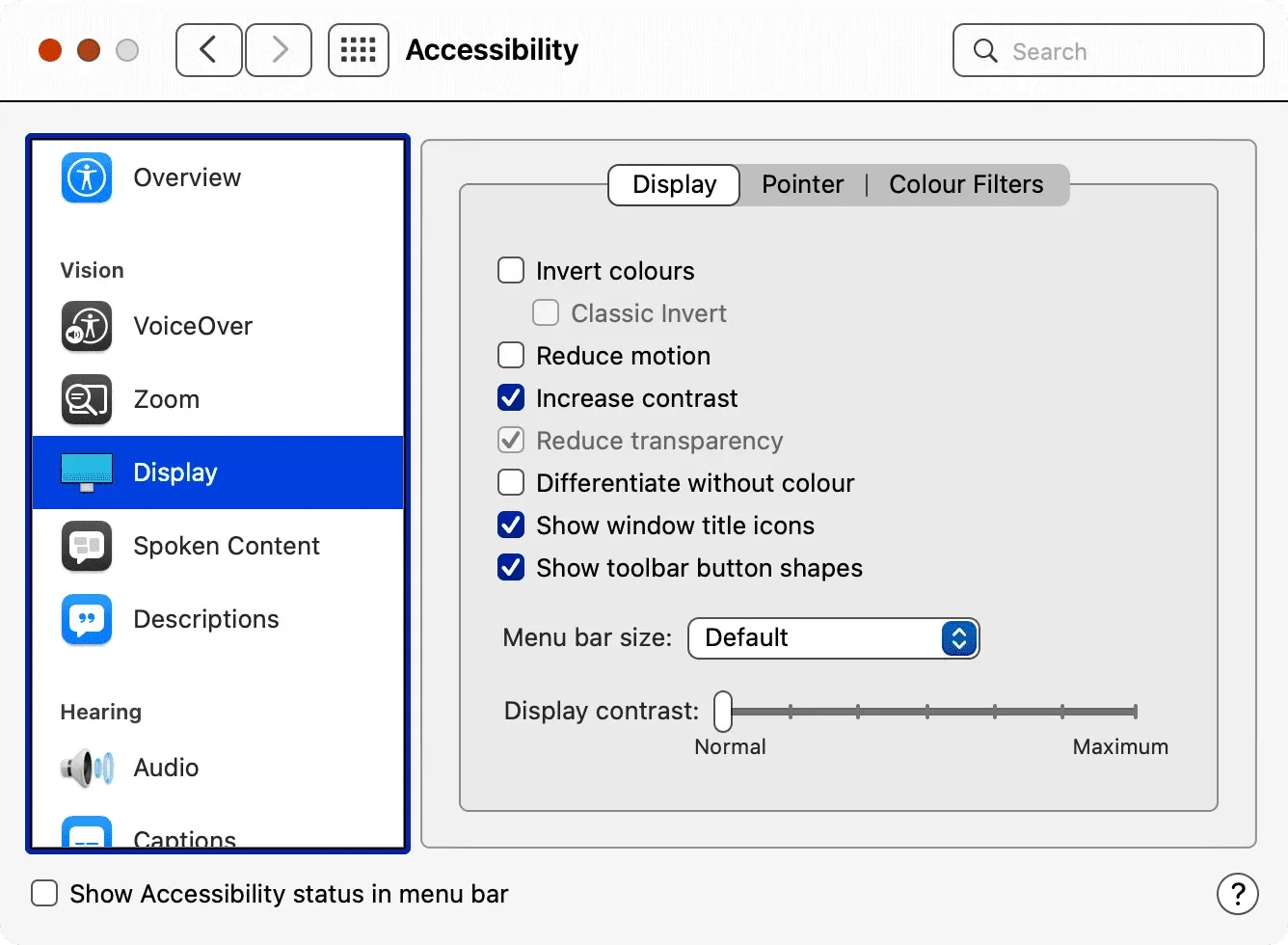
Я працюю по 8 годин щодня. Тому щоранку я встановлюю таймер на 8 годин 15 хвилин за допомогою програми Horo . Тікер знаходиться на панелі меню мого Mac, і якщо з’являється якась неофісна робота, якої я не можу уникнути, я просто призупиняю (і відновлюю) таймер лише двома клацаннями.
Ця дрібниця гарантує, що я працюю чесно за час, який мені платить моя компанія. Крім того, це допомагає мені відстежувати час, що залишився, і відповідно планувати свої завдання. Наприклад, якщо залишилася лише година, я не починатиму нове завдання, яке може зайняти 2 години.
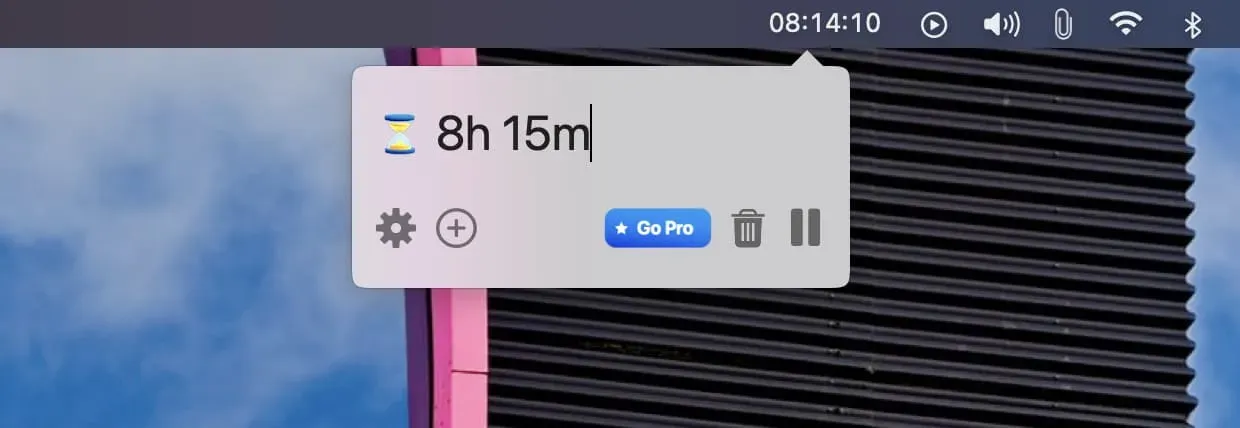
5. Використовуйте кілька завдань
Використання одного простору може бути перевантажене кількома програмами та вікнами. Тому, щоб полегшити роботу, я використовую 4-5 робочих місць. Я налаштував, щоб Notes завжди залишався на робочому столі 1, Chrome на робочому столі 2, Slack на робочому столі 3 тощо. Я швидко перемикаюся між цими програмами, проводячи чотирма пальцями вліво або вправо по трекпаду. Іноді, особливо під час перетягування файлів, я також використовую вкладку Command + для перемикання між відкритими програмами.
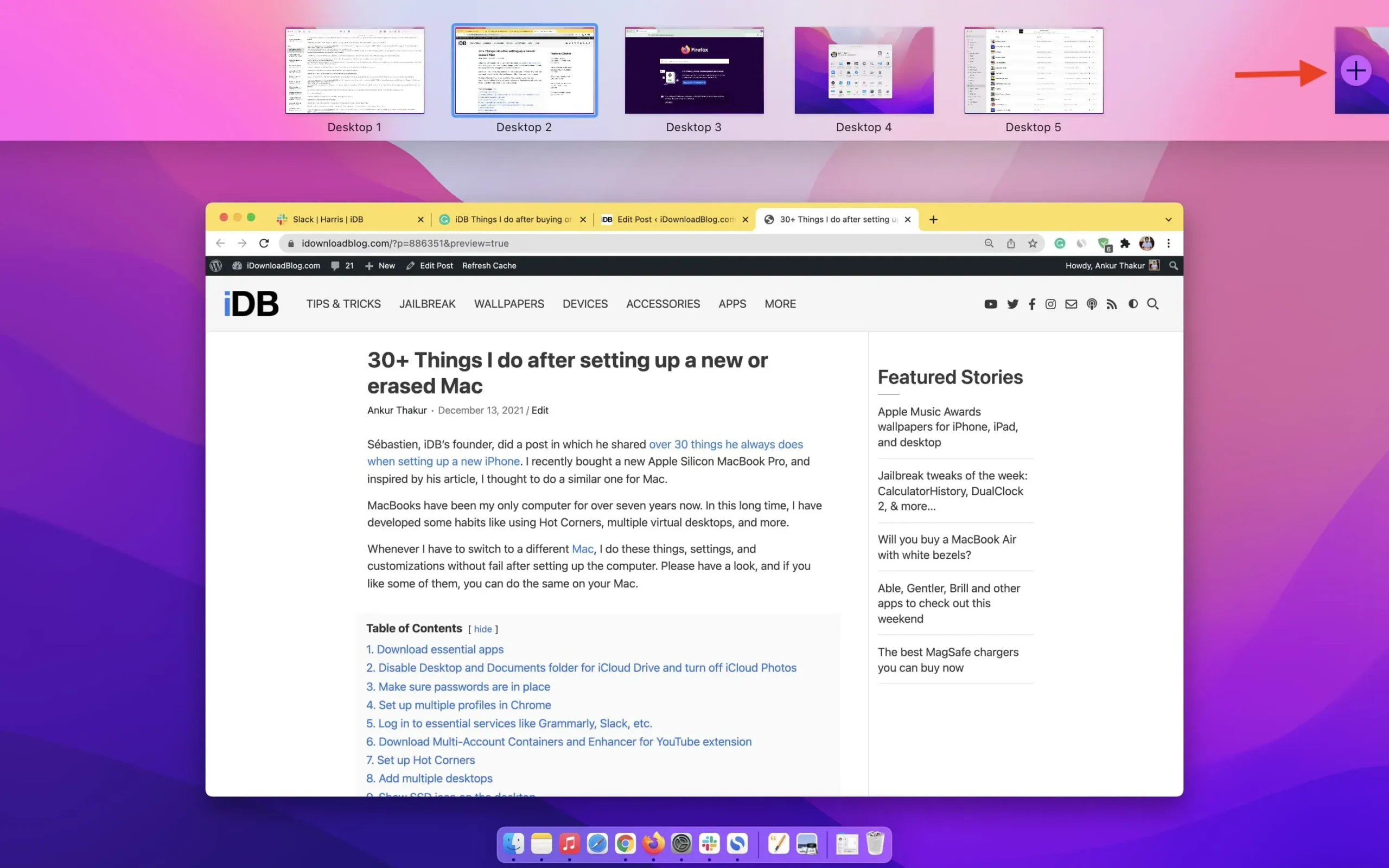
Крім того, я використовую Hot Corners, щоб отримати максимум від свого Mac. Ви можете дізнатися, як використовувати пробіли та гарячі кути, у цій публікації: 33 речі, які потрібно зробити після налаштування вашого Mac.
Або, щоб відкрити програму в певному просторі робочого столу, клацніть її назву правою кнопкою миші/клацніть, утримуючи клавішу Control, і виберіть «Параметри» > «Цей робочий стіл».
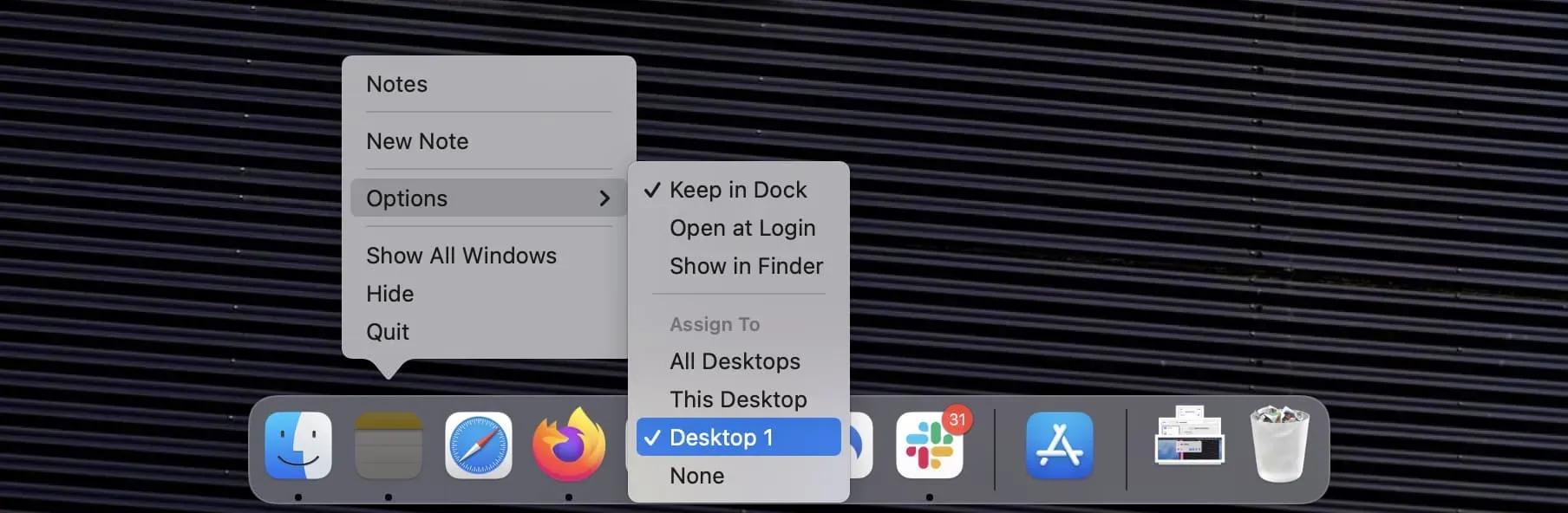
6. Не тримайте відкритими непотрібні вкладки браузера
Менше вкладок означає менше відволікань і чистіший вигляд!
Під час написання статей мені доводиться досліджувати Інтернет, що часто призводить до 15-20 вкладок браузера. Я переглядаю їх, роблю висновки або узагальнюю їх у своїй програмі для написання (Grammarly, Google Docs, Notes або Simplenote), а потім закриваю всі ці вкладки. Коли я починаю писати, це лише одна вкладка Grammarly або Google Docs і друга вкладка з iDownloadBlog.com.
Чи часто ви, працюючи вдома, відкриваєте нову вкладку чи вікно та використовуєте автозаповнення для закладок або нещодавньої історії, щоб швидко відкрити YouTube (просто ввівши Y) або Twitter (просто натиснувши клавішу T)?
Якщо так, подумайте про видалення цих закладок або очищення історії, щоб ускладнити швидкий доступ до цих трудомістких сайтів, які не пов’язані з роботою. Ви навіть можете вийти з цих програм і змусити себе не відвідувати ці веб-сайти під час роботи.
Спілкування в соціальних мережах у робочий час займає не тільки багато часу, але й можна побачити те, що вам не подобається, і вплинути на це. Або ви можете брати участь у марних дебатах і витратити кілька хвилин на це непродуктивне завдання.
8. Створіть окремий робочий обліковий запис на Mac
Ця функція для мене хороша. Ви можете створити більше одного облікового запису користувача на своєму Mac, щоб усе було окремо та зосереджено.
Мої паролі зберігаються в Apple iCloud Keychain. У якийсь момент я залишив усі соціальні мережі тощо, щоб зосередитися на роботі з iDB. Але незабаром мої спокуси виявили, що знову легко увійти в систему за допомогою збережених паролів iCloud Keychain.
Потім я вирішив перейти на більш просунутий рівень і створив окремий обліковий запис користувача з іншим Apple ID. На цьому обліковому записі користувача не встановлено програм і немає збережених паролів. Я вручну ввійшов у Slack, WordPress by iDB і Simplenote. Більше нічого. Обмежені ресурси цього облікового запису користувача допомагають мені зосередитися на написанні та виконувати роботу вчасно.
Щоб додати новий обліковий запис користувача до свого Mac і використовувати його, перейдіть до Системні параметри > Користувачі та групи.
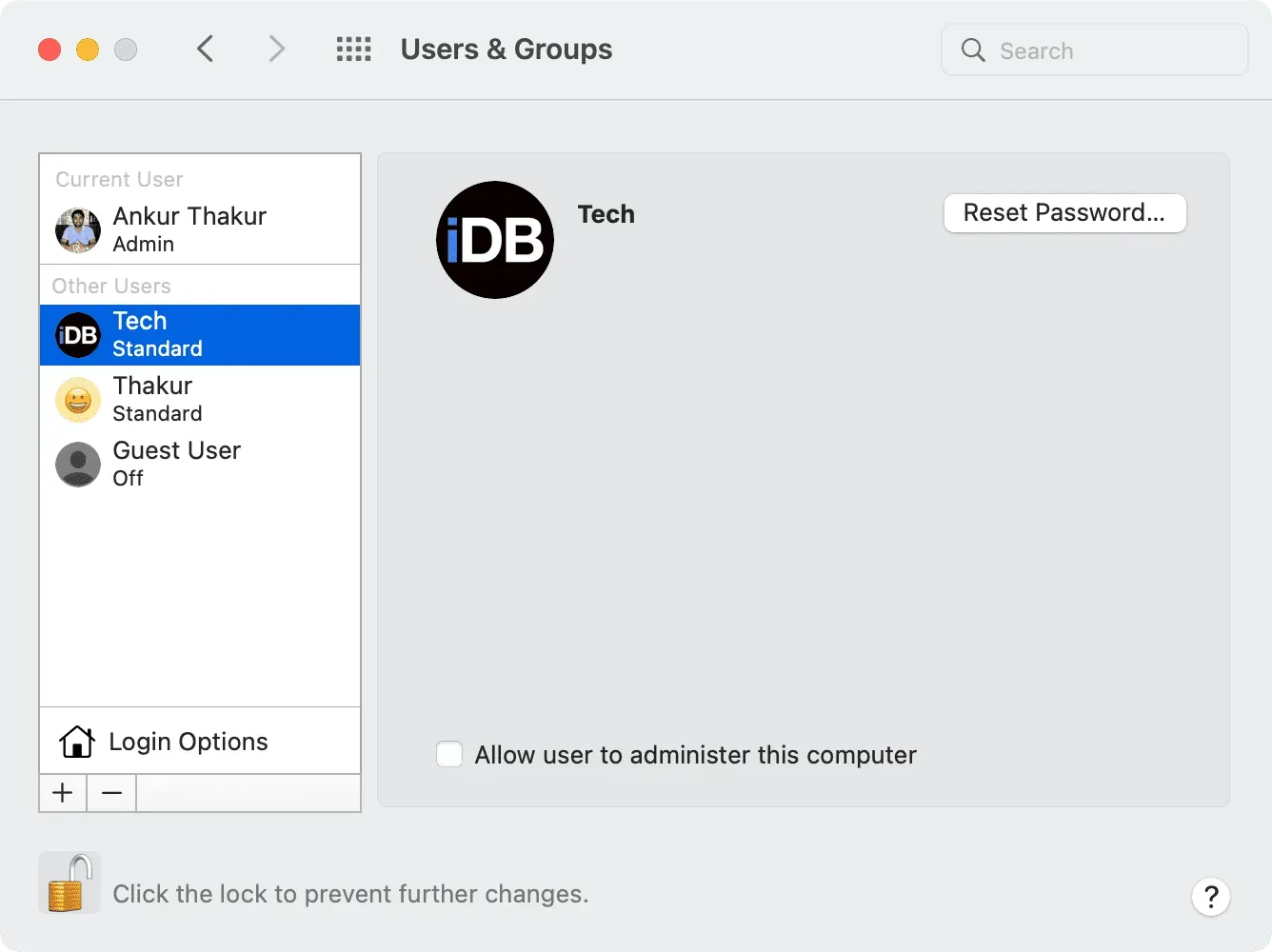
9. Використовуйте робочий фокус на своєму iPhone
Режим фокусування в iOS 15 і пізніших версіях може допомогти вам бути більш продуктивними, вимкнувши сповіщення та налаштувавши програми й екрани iPhone. Щоб скористатися цим, перейдіть у «Параметри» > «Фокус» і натисніть «Робота». Тут торкніться «Люди та програми», щоб дозволити сповіщення лише від певних контактів (наприклад, членів родини чи колег) і програм (Пошта, Slack тощо).
Окрім налаштування сповіщень, ви також можете налаштувати екран блокування та головний екран під час роботи вдома, щоб зменшити кількість відволікань. Наприклад, ви можете вибрати лише одну сторінку головного екрана для відображення під час роботи.
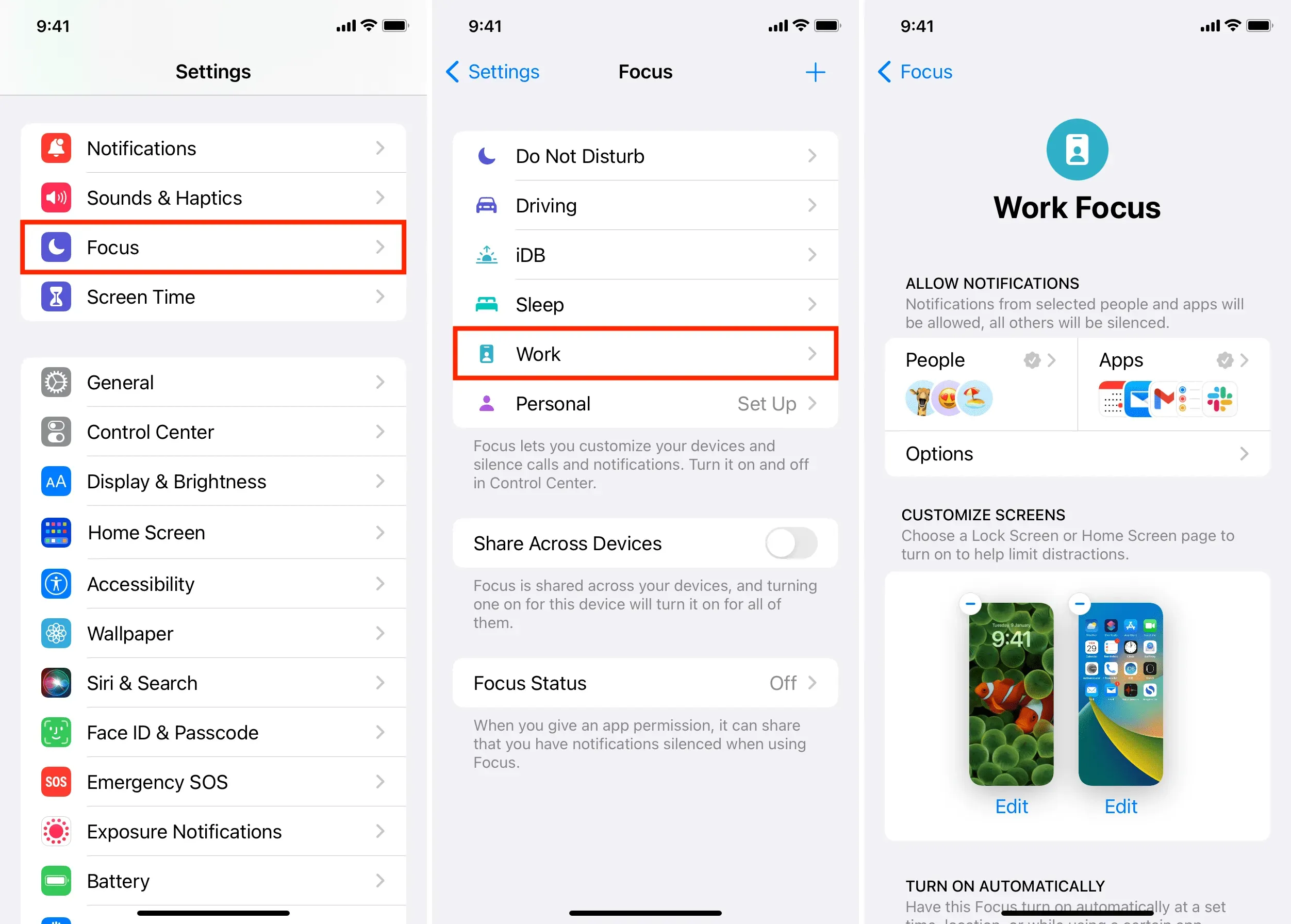
Щоб увімкнути або вимкнути фокус на роботі, перейдіть до Центру керування та торкніться «Фокус» > «Робота».
10. Використовуйте програми та розширення для підвищення продуктивності
Оскільки я не знаю вашої галузі, я не можу перерахувати програми та розширення, які можуть бути вам корисні. Але загалом вам слід досліджувати App Store, Chrome Store або переглядати веб-сторінки та встановлювати програми та розширення, які допоможуть вам бути більш продуктивними та зменшать відволікання. Це може бути що завгодно: від простої програми для створення нотаток, яка розміщена на панелі меню вашого Mac (наприклад, Tyke ), до менеджера буфера обміну, який зберігає всі ваші останні буфери обміну (наприклад, CopyClip ).
11. Встановіть щоденні обмеження часу використання екрана
Час екрану на Mac і iPhone може встановлювати щоденні часові обмеження для певних програм або категорій програм, щоб мінімізувати використання.
12. Блокуйте непродуктивні веб-сайти, до яких ви, здається, залежні
В офісах менеджери та колеги можуть проходити повз ваш стіл, або розташована поблизу камера відеоспостереження може знімати те, що відбувається на екрані вашого комп’ютера. Крім того, офіси часто блокують певні сайти. Але вдома таких обмежень немає, і ти вільний робити все, що хочеш.
13. Плануйте електронну пошту, текстові повідомлення та повідомлення Slack
Якщо через різницю в часових поясах або з інших необхідних, неминучих причин вам потрібно надіслати електронний лист або повідомлення в неробочий час, просто заплануйте це.
14. Не шукайте виправдань, щоб ігнорувати групові дзвінки та приєднуватися до зустрічей
Як тільки ви проігноруєте дзвінок або зустріч, ви придбаєте впевненість і спокуса вчинити так само наступного разу.
Згодом відмова від участі в ділових переговорах може стати звичкою. Це знизить вашу продуктивність і зробить вас менш залученим працівником в очах вашого боса, керівника, менеджера, відділу кадрів тощо.
Тому, коли ви працюєте вдома, обов’язково беріть участь і будьте частиною команди, навіть якщо ви присутні через екран.
Переконайтеся, що ви регулярно перезавантажуєте Mac і iPhone і налаштовуєте автоматичне оновлення відеодзвінків і офісних програм.
15. Використовуйте погодинний час стояння на Apple Watch.
Життєво важливо встати і походити хвилину-дві, якщо ви постійно сиділи під час роботи вдома або в офісі. Якщо у вас Apple Watch, переконайтеся, що на ньому ввімкнено щогодинне нагадування «Час вистояти». Ви можете зробити це в Apple Watch Settings > Activity і ввімкнути Parking Reminders.
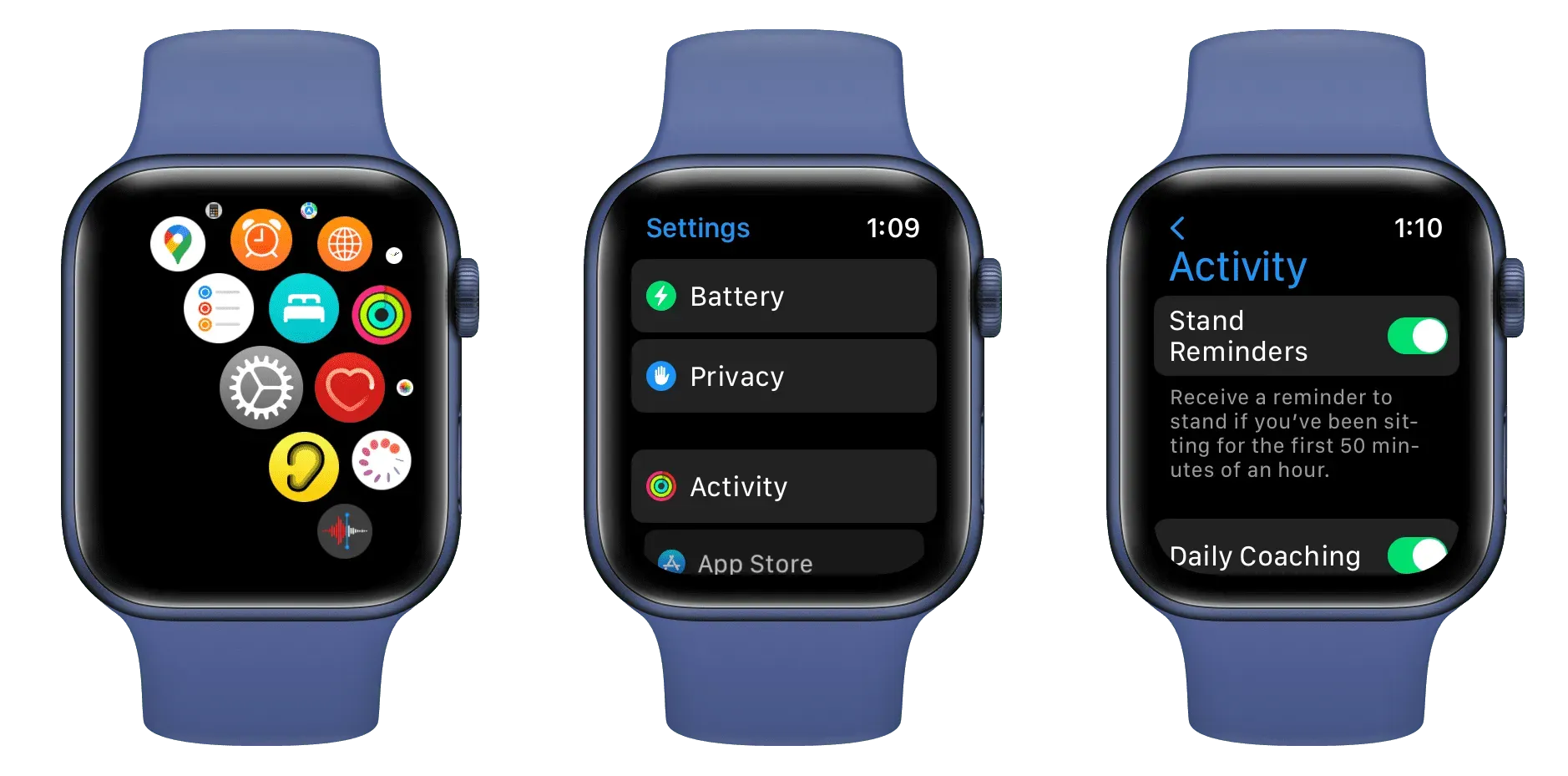
Після цього, якщо ви сидите безперервно протягом години, ваш годинник запропонує вам встати на хвилину і походити.
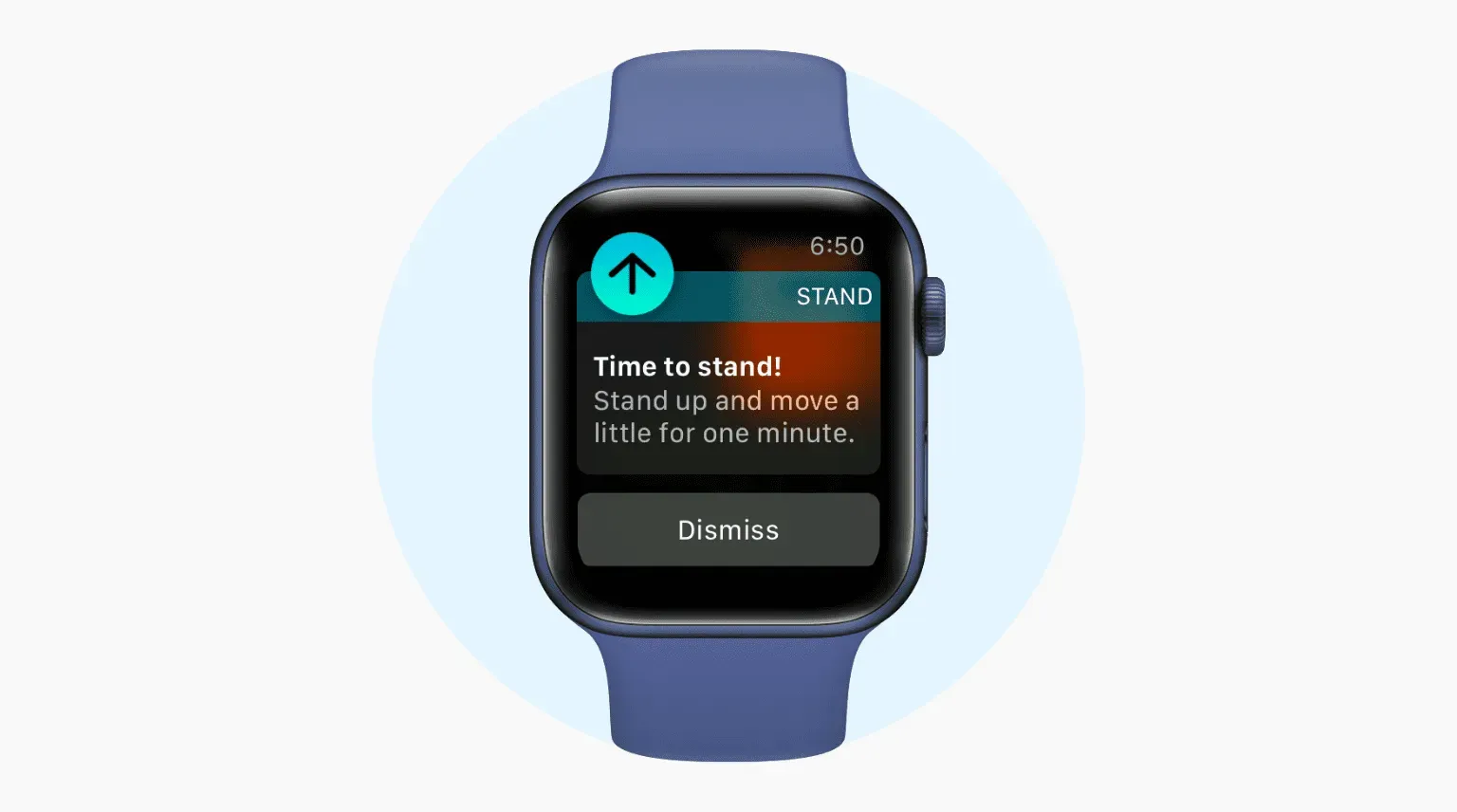
Якщо у вас немає Apple Watch, скористайтеся програмою Reminders для iPhone або Mac, щоб налаштувати щогодинне нагадування про те, щоб встати та рухатися.
16. Не завжди носіть AirPods
Працюючи вдома, ви повинні відповідати на дзвінки та відвідувати відеодзвінки. Для цього ідеально підійдуть AirPods або Bluetooth-навушники.
Однак не звикайте постійно носити AirPods без використання. Закінчивши говорити, зніміть AirPods і дайте своїм вухам подихати та розслабитися.
Щоденне носіння AirPods годинами може викликати біль, головний біль і навіть алергію!
17. Заплануйте музику
Погодьтеся правді в очі, багато хто з нас любить слухати музику під час роботи. Але ви повинні встановити деякі правила. Ось що я думаю:
- Ніяких подкастів, оскільки вони вимагають вашої уваги, щоб прослухати, і тому ви не можете зосередитися на своїй роботі.
- Не починайте слухати музику вранці, коли ви починаєте свою повсякденну діяльність. Це тому, що вранці ваш розум свіжий, і я вважаю, що це найкраще використовувати під час спокійної роботи над офісним завданням.
- Музика – гарна ідея після обіду або в кінці дня.
- Не витрачайте надто багато часу на пошуки правильних пісень для відтворення під час роботи. Замість цього візьміть тайм-аут і створіть офісний список відтворення улюблених пісень.
18. Припиніть використання «Картинка в картинці».
Можна виділити дві групи людей: ті, хто вважає, що картинка в картинці (PiP) допомагає їм дивитися відео та працювати; та інші, які відчувають, що це створює непотрібний комфорт, який зрештою заважає роботі.
Я тривалий час використовував чудове розширення Enhancer for YouTube, щоб мати фантастичну підтримку PiP у браузері Firefox на моєму Mac. Але нещодавно я зрозумів, що дивитися щось під час роботи заважає. Отже, я видалив це розширення зі свого браузера та припинив використовувати вбудовану функцію PiP. Ви можете зробити те саме на своєму iPhone, щоб вимкнути автоматичний режим «картинка в картинці».
19. Встановіть графік сну
Ваш iPhone може допомогти вам заспокоїтися перед сном, надіслати нагадування про сон, затемнити екран блокування, вимкнути сповіщення та розбудити наступного дня в потрібний час. Це можливо, встановивши розклад сну на iPhone.
20. Інші поради
Окрім наведених вище технічних порад, ось кілька, які допоможуть вам комфортно провести день, працюючи вдома.
Тримайте смартфон подалі
Тримайте свій комп’ютер і тримайте iPhone подалі, якщо ви маєте звичку дуже часто перевіряти Instagram, WhatsApp, iMessage тощо.
Зволожуйте себе
Робіть короткі перерви на воду, щоб залишатися гідратованими та залишатися здоровими.
Тренуйте очі, щоб зменшити напругу та головний біль
WebMD та Kraff Eye Institute мають корисні публікації про вправи для очей. Ось три з них:
- Працюючи на Mac чи iPhone, ми не кліпаємо й не відриваємо очей від екрану. Це сушить очі і призводить до проблем. Тож моргайте частіше, щоб зволожити їх.
- Рухайте очима вертикально і горизонтально протягом приблизно 30 секунд після роботи. Ця вправа для очей може допомогти полегшити біль в очах.
- Правило 20-20-20: кожні 20 хвилин дивлячись на свій комп’ютер, робіть 20-секундну перерву та зосередьтеся на чомусь, що знаходиться на відстані 20 футів від вас.
Скажіть своїй родині WFH ≠ свята чи вихідні
Коли ви працюєте вдома, ви залишаєтеся вдома, і ваші батьки та дружина можуть спокуситися доручити вам невеликі завдання. Хоча ці невеликі відволікання не забирають багато часу, вони можуть ускладнити та зруйнувати ваш робочий процес і зосередитися. Тому встановіть домашнє правило: робота вдома не означає, що ви завжди готові виконувати чорну роботу.
Отримайте швидке підключення до Інтернету
Нікому не подобаються розриви з’єднання, розмита якість відеодзвінків і повільне завантаження файлів. Ваш домашній Wi-Fi може не відповідати високошвидкісному офісному Wi-Fi. Але переконайтеся, що це те, що гарантує вам відпустку від роботи за домашнім столом.
Інвестуйте в джерело живлення або ДБЖ для маршрутизатора Wi-Fi
Якщо ви живете в багатоквартирному будинку без резервного живлення або в країні, де збої в електропостачанні є звичайним явищем, інвестуйте в резервну батарею ДБЖ для свого маршрутизатора. Зазвичай вони недорогі та можуть легко підтримувати роботу Wi-Fi протягом 2-4 годин, навіть якщо немає електрики.
Порада. Купуючи резервну батарею ДБЖ , переконайтеся, що ви бачите номери входів на адаптері живлення маршрутизатора Wi-Fi і те, що підтримує блок живлення.
Не захаращуйте робочий стіл
З мого досвіду, чистий, вільний від безладу робочий стіл необхідний для задоволення від роботи вдома. Приберіть непотрібні предмети зі свого столу та зробіть його чистим робочим місцем, щоб краще зосередитися.
Я також заряджаю свій MacBook і iPhone протягом ночі, щоб уникнути заплутаних проводів під час роботи. Ви можете спробувати те саме. Але якщо ваші пристрої не мають резервної батареї, щоб вони працювали цілий час, витратите трохи часу на підключення кабелів, щоб усе було чистіше.
Інвестуйте в зручне крісло та письмовий стіл
Нарешті, дуже важливо інвестувати в стілець і стіл, які полегшать довгі години сидіння. Зручне налаштування не завадить щодня приступати до роботи.
Намагайтеся тримати екран свого MacBook або зовнішнього монітора на одному рівні з головою, щоб вам не довелося згинати шию, щоб дивитися вгору чи вниз.
Працювати вдома стало ще простіше!
Це були деякі технічні та загальні поради, які забезпечать вам приємну та продуктивну роботу вдома.
Спочатку сидіти в шортах і футболці під час роботи вдома може бути приємно. Але через кілька місяців ви можете стати одноманітним і непродуктивним. Тому переконайтеся, що ви робите те, що не виснажує вас і зберігає ваше здоров’я під час роботи вдома.
Щоб порушити повсякденну рутину, ви також можете спробувати один або два рази на тиждень працювати в сусідній бібліотеці або в коворкінгу. Це забезпечить людську взаємодію та середовище, відмінне від вашої звичайної повсякденної установки.
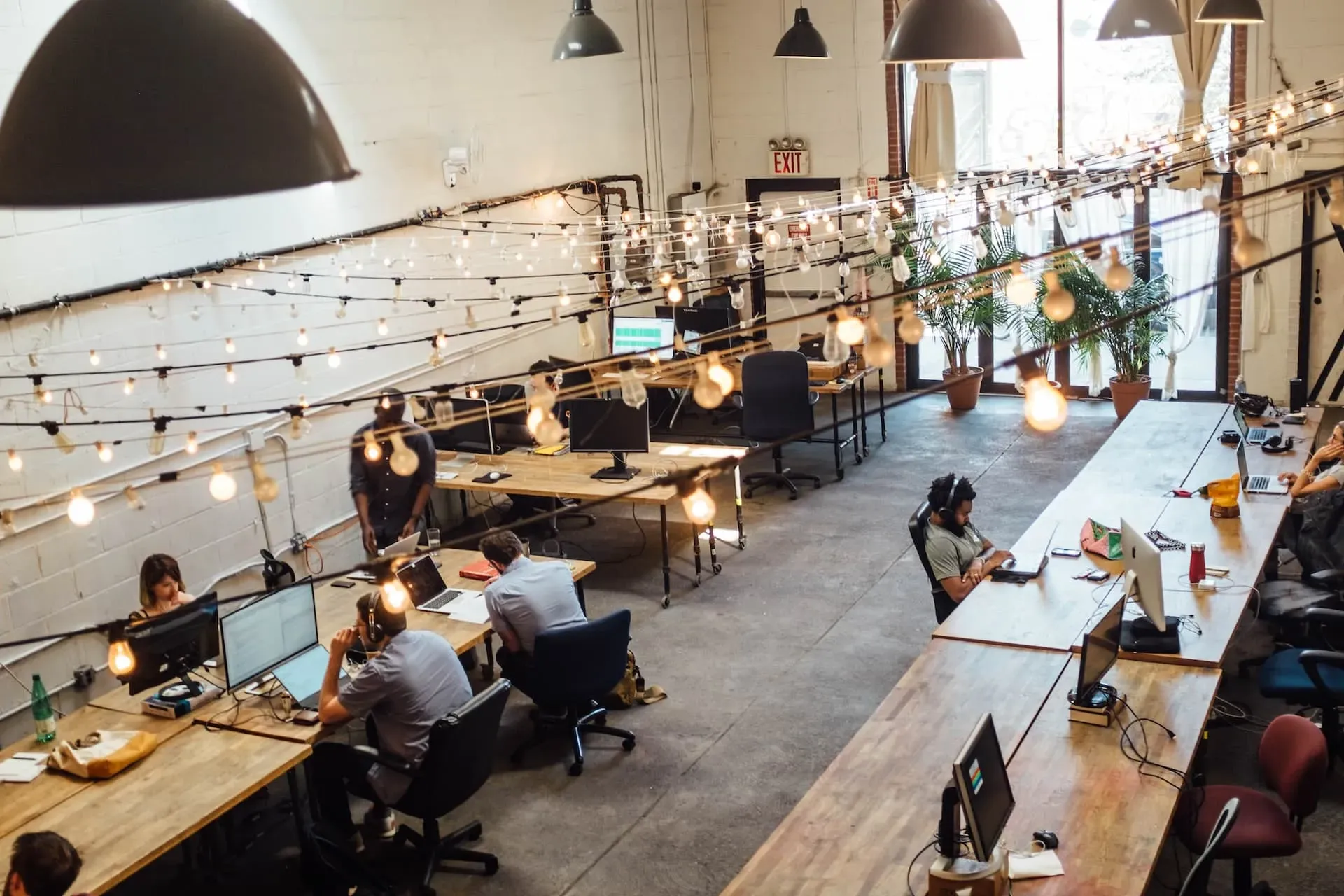
Нарешті, я б підписався, сказавши, що не робіть усе, що ви читаєте в соціальних мережах або в Інтернеті (включно з цією публікацією). Слідкуйте за словами інших людей, але експериментуйте та використовуйте лише те, що вам підходить. У кожного різні роботи, налаштування та ресурси, тому поради щодо роботи вдома не можна узагальнити в шаблоні.



Залишити відповідь